1. Commandes de gestion des utilisateurs Linux
1.1 commande useradd
useraddLa commande est utilisée pour créer un nouveau compte utilisateur. Son nom useraddest l'abréviation de « User Add », qui signifie ajouter un utilisateur.
useraddSyntaxe de base de la commande : useradd [options] nom d'utilisateur
Parmi eux, [选项]il est facultatif et différentes options peuvent être utilisées pour réaliser différentes fonctions. 用户名est le nom du compte utilisateur à créer.
Les options couramment utilisées sont les suivantes :
-d <目录>: répertoire , spécifie le chemin d'accès à la base de l'utilisateur. S'il n'est pas spécifié, le chemin d'accès à la base de l'utilisateur est par défaut : /home/nom d'utilisateur.-g <组名>: group , spécifie le groupe principal initial auquel appartient l'utilisateur. S'il n'est pas spécifié, un groupe avec le même nom sera automatiquement créé et ajouté.
1.2 commande userdel
userdelLa commande est utilisée pour supprimer des comptes d'utilisateurs dans les systèmes Linux. Son nom userdelest l'abréviation de « User Delete », qui signifie supprimer un utilisateur.
userdelSyntaxe de base de la commande : userdel [options] nom d'utilisateur
où 用户名est le nom du compte utilisateur à supprimer
Les options couramment utilisées sont les suivantes :
-r: récursif , supprimez le répertoire personnel de l'utilisateur (répertoire personnel) et le répertoire de messagerie en même temps.-f: force , supprime de force l'utilisateur, même si l'utilisateur est actuellement connecté ou si le processus de l'utilisateur est toujours en cours d'exécution
Lorsque vous utilisez userdella commande pour supprimer un utilisateur, les informations du compte utilisateur seront supprimées, mais le répertoire personnel de l'utilisateur ne sera pas supprimé par défaut. Si vous souhaitez le supprimer avec le répertoire personnel, vous pouvez utiliser -rl'option.
Analyse étendue :
Les fichiers supprimés sont les suivants
- Informations utilisateur de base : stockées dans le fichier /etc/passwd ;
- Informations sur le mot de passe utilisateur : stockées dans le fichier /etc/shadow ;
- Informations de base sur les groupes d'utilisateurs : stockées dans le fichier /etc/group ;
- Informations sur le mot de passe du groupe d'utilisateurs : stockées dans le fichier /etc/gshadow ;
- Fichiers personnels de l'utilisateur : le répertoire personnel se trouve par défaut dans /home/username et la boîte aux lettres se trouve dans /var/spool/mail/username.
1.3 commande passwd
La commande passwd est utilisée pour définir le mot de passe de l'utilisateur. Son nom passwd est l'abréviation de « password », qui signifie « mot de passe ».
Syntaxe de base de la commande passwd : passwd [options] [nom d'utilisateur]
Les options couramment utilisées sont les suivantes
-l: lock , verrouille le compte utilisateur et interdit à l'utilisateur de se connecter.-u: déverrouiller , déverrouiller le compte utilisateur et permettre à l'utilisateur de se connecter.-d: delete , désactive le mot de passe utilisateur, permettant aux utilisateurs de se connecter sans mot de passe.-e: expire , obligeant l'utilisateur à changer le mot de passe lors de sa prochaine connexion.-S: status , affiche les informations sur l'état du mot de passe du compte utilisateur.-x <天数>: expiredate, définit le nombre de jours d'expiration du mot de passe. Une fois le nombre de jours défini écoulé, l'utilisateur doit modifier le mot de passe.-n <天数>: mindays , définissez le nombre de jours pour la période minimale de validité du mot de passe, c'est-à-dire que le mot de passe doit être conservé pendant au moins un certain nombre de jours avant de pouvoir être modifié.-i <天数>: inactif , définit le nombre maximum de jours pour la période de validité du mot de passe, c'est-à-dire que le mot de passe doit être modifié après le nombre de jours spécifié.-w <天数>: warndays , le nombre de jours à l'avance pour émettre des avertissements d'expiration de mot de passe aux utilisateurs.
1.4 commande de changement
chageLa commande est utilisée pour modifier les informations d'expiration du mot de passe de l'utilisateur. Il permet aux administrateurs de modifier le délai d'expiration du mot de passe de l'utilisateur, le délai d'expiration du mot de passe, le délai de verrouillage du compte, etc.
Syntaxe de base de la commande chage : chage [options] nom d'utilisateur
Parmi eux, [选项]est facultatif, utilisé pour spécifier l'option à modifier, et 用户名constitue le nom d'utilisateur de l'utilisateur à modifier.
Les options couramment utilisées sont les suivantes :
-l: list , affiche les informations d'expiration du mot de passe de l'utilisateur spécifié.-d <日期>: lastday , définit la date à laquelle le mot de passe de l'utilisateur a été modifié pour la dernière fois. Le format de date est AAAA-MM-JJ.-E <日期>: expiredate , définit la date d'expiration du compte de l'utilisateur. Le format de date est AAAA-MM-JJ.-M <天数>: maxdays , définit la période de validité du mot de passe de l'utilisateur, c'est-à-dire le nombre de jours entre lesquels le mot de passe doit être modifié.-I <天数>: inactif , définissez le temps de verrouillage du compte de l'utilisateur, c'est-à-dire combien de jours après l'expiration du mot de passe, il est interdit à l'utilisateur de se connecter.-m <天数>: mindays , définissez le nombre de jours d'avertissement avant l'expiration du mot de passe de l'utilisateur, c'est-à-dire combien de jours avant l'expiration du mot de passe pour rappeler à l'utilisateur de changer le mot de passe.
1.5 usermodCommandes
usermodLa commande permet de modifier les propriétés d'un compte utilisateur. Il peut modifier le nom d'utilisateur de l'utilisateur, l'ID utilisateur, le groupe principal auquel appartient l'utilisateur, le répertoire personnel de l'utilisateur, le shell de connexion de l'utilisateur et d'autres attributs. Son nom usermodest l'abréviation de « User Modify », qui signifie « modification utilisateur ».
usermodSyntaxe de base de la commande : usermod [options] nom d'utilisateur
Parmi eux, 选项est facultatif, utilisé pour spécifier l'attribut à modifier, et 用户名constitue le nom du compte utilisateur à modifier.
Les options couramment utilisées sont les suivantes :
-l: login , modifiez le nom d'utilisateur, c'est-à-dire modifiez le nom de connexion de l'utilisateur en un nouveau nom.-u: uid , modifiez l'ID utilisateur, c'est-à-dire modifiez l'identifiant unique de l'utilisateur en une nouvelle valeur.-g: gid , modifiez le groupe principal de l'utilisateur, c'est-à-dire modifiez le groupe principal auquel l'utilisateur appartient à un nouveau groupe.-d: home , modifiez le répertoire personnel de l'utilisateur, c'est-à-dire modifiez le chemin du répertoire personnel de l'utilisateur vers un nouveau chemin.-s: shell , modifiez le shell de connexion de l'utilisateur, c'est-à-dire remplacez le /bin/bash par défaut de l'utilisateur par un nouveau shell.-aG: ajouter des groupes , ajouter des utilisateurs à des groupes supplémentaires, c'est-à-dire ajouter des utilisateurs aux groupes supplémentaires spécifiés.
1.6 commande d'identification
idLa commande est utilisée pour afficher les informations d'identité de l'utilisateur actuel ou d'un utilisateur spécifié. Son nom id est l'abréviation de « identité », qui signifie « identité ».
idSyntaxe de base de la commande : id [options] [nom d'utilisateur]
Parmi eux, [选项]est facultatif et peut utiliser différentes options pour réaliser différentes fonctions. [用户名]Il s'agit du nom d'utilisateur de l'utilisateur dont les informations d'identité doivent être affichées. Si aucun nom d'utilisateur n'est spécifié, les informations d'identité de l'utilisateur actuel sont affichées par défaut.
Les options couramment utilisées sont les suivantes :
-u: user , affiche l'ID utilisateur (UID) de l'utilisateur.-g: group , affiche l'ID de groupe principal (GID) initial auquel appartient l'utilisateur.-G: groups , affiche les ID de groupe supplémentaires (liste séparée par des virgules) auxquels appartient l'utilisateur.-n: nom , affiché sous forme de nom d'utilisateur au lieu de l'ID utilisateur.-r: real , affiche l'ID utilisateur réel (c'est-à-dire l'utilisateur root).-a: all , affiche toutes les informations d'identité de l'utilisateur actuel.
1.7 commande su
suLa commande est une commande permettant de changer d'identité d'utilisateur sous Linux. Son nom su est l'abréviation de " Switch User ", qui signifie " changer d'utilisateur ".
Syntaxe de base de la commande su : su [options] [nom d'utilisateur]
Parmi eux, [选项]est facultatif, vous pouvez utiliser différentes options pour réaliser différentes fonctions et [用户名]constitue le nom d'utilisateur de l'utilisateur cible vers lequel basculer.
Les options couramment utilisées sont les suivantes :
- - : L'utilisateur actuel est non seulement basculé vers l'identité de l'utilisateur spécifié, mais également l'environnement de travail utilisé est basculé vers l'environnement de cet utilisateur (y compris les variables PATH, les variables MAIL, etc.). Utilisez l'option - pour omettre l'utilisateur. nom d'utilisateur, et il sera basculé vers l'utilisateur root par défaut.
- -l: login , similaire à l'utilisation de -, c'est-à-dire que lors du changement d'identité de l'utilisateur, l'environnement de travail est complètement changé, mais le compte utilisateur à changer doit être ajouté ultérieurement.
- -p : préserver l'environnement , signifie passer à l'identité de l'utilisateur spécifié, mais ne pas modifier l'environnement de travail actuel (n'utilisez pas le fichier de configuration du changement d'utilisateur).
- -c <command> : commande , ne fait basculer l'utilisateur qu'une seule fois pour qu'il exécute la commande, et revient automatiquement après l'exécution. Cette option est généralement suivie de la commande à exécuter.
Le basculement entre les utilisateurs ordinaires et le passage des utilisateurs ordinaires aux utilisateurs root nécessitent de connaître le mot de passe de l'autre partie. Le changement ne peut être réalisé qu'en saisissant le mot de passe correctement. Le passage de l'utilisateur root à d'autres utilisateurs ne nécessite pas de connaître le mot de passe de l'autre partie, et le commutateur peut réussir directement.
1.8, commande groupadd
groupaddLa commande est utilisée pour créer un nouveau groupe d'utilisateurs dans un système Linux. Son nom groupadd est l'abréviation de « Group Add », qui signifie « ajouter un groupe d'utilisateurs ».
groupaddSyntaxe de base de la commande : groupadd [options] nom du groupe
Parmi eux, 选项est facultatif, vous pouvez utiliser différentes options pour réaliser différentes fonctions et 组名constitue le nom du groupe d'utilisateurs à créer.
Les options couramment utilisées sont les suivantes :
-g GID: gid , spécifie le GID (Group ID) du groupe d'utilisateurs. Si cette option n'est pas spécifiée, un GID disponible est automatiquement attribué.-r: system , créez un groupe d'utilisateurs système.-f: force , force la création du groupe d'utilisateurs, même si le nom du groupe d'utilisateurs existe déjà.
1.9 commande groupdel
La commande groupdel est utilisée pour supprimer des groupes d'utilisateurs dans les systèmes Linux. Son nom groupdel est l'abréviation de " Group Delete ", qui signifie "supprimer un groupe d'utilisateurs".
Syntaxe de base de la commande groupdel : groupdel [options] nom du groupe
Parmi elles, [option] est facultative et différentes options peuvent être utilisées pour réaliser différentes fonctions. groupname est le nom du groupe d'utilisateurs à supprimer.
Les options couramment utilisées sont les suivantes :
- -f: force , supprime de force le groupe d'utilisateurs, même si le groupe compte des utilisateurs qui lui appartiennent.
- -r : force , supprime en même temps les fichiers du groupe d'utilisateurs associé.
1.10 commande groupmod
La commande groupmod est utilisée pour modifier les attributs et paramètres des groupes d'utilisateurs. Son nom groupdel est l'abréviation de « Group Modify », qui signifie « modification de groupe ».
Syntaxe de base de la commande groupmod : groupdel [options] nom du groupe
Les options couramment utilisées sont les suivantes :
-g GID: GID (Group ID) , définissez le GID (Group ID) du groupe d'utilisateurs. Spécifiez un numéro comme nouveau GID.-n 新组名: Nom du groupe , modifiez le nom du groupe d'utilisateurs.-o: Autoriser le GID en double , permettant l'utilisation de GID non uniques. Généralement-gutilisé avec des options.-p 密码: Mot de passe , définissez le mot de passe du groupe d'utilisateurs. Le mot de passe doit être crypté.-R 根目录: Restricted , spécifie le répertoire racine, utilisé pour spécifier un répertoire racine autre que celui par défaut.-P: Groupe préexistant , stocke le mot de passe spécifié dans le champ de mot de passe au lieu de demander un mot de passe à l'utilisateur.-A 用户列表: Administrateurs , spécifie la liste des utilisateurs attachés au groupe d'utilisateurs. La liste des utilisateurs est séparée par des virgules.
1.11 commande gpasswd
gpasswdLa commande est utilisée pour gérer les groupes. Son nom gpasswdest l'abréviation de « Group Password », qui signifie « mot de passe de groupe ».
gpasswdSyntaxe de base de la commande : groupdel [options] nom du groupe
Les options couramment utilisées sont les suivantes :
-a: add , ajoute des utilisateurs au groupe.-d: delete , supprime l'utilisateur du groupe.-r: supprimer , supprime le mot de passe du groupe.-A: administrateurs , définissez les administrateurs du groupe (Administrateurs).-M: membres , définit la liste des membres du groupe.
1.12 newgrpCommandes
newgrpLa commande est utilisée pour changer l'ID de groupe effectif (GID) de l'utilisateur actuel, ce qui permet à l'utilisateur de basculer vers un autre groupe dans la session en cours.
Son nom newgrpest l'abréviation de « New Group », qui signifie « nouveau groupe ».
newgrpSyntaxe de base de la commande : newgrp [nom du groupe]
Si aucun nom de groupe n'est spécifié, l'utilisateur passe à son groupe par défaut. Après avoir changé de groupe, l'utilisateur obtiendra les autorisations et les droits d'accès du nouveau groupe. Il convient de noter que les utilisateurs ne peuvent basculer que vers les groupes auxquels ils appartiennent ou en tant que groupes supplémentaires. 且newgrpLa commande ne prend effet que pour la session en cours et ne restera pas valable dans les nouvelles sessions de terminal. Pour modifier globalement un groupe d'utilisateurs, utilisez sula commande.
Remplir
Pour afficher tous les utilisateurs et groupes, vous pouvez utiliser la commande suivante :
- Afficher tous les utilisateurs : utilisez la commande
cat /etc/passwdougetent passwd - Afficher tous les groupes : utilisez la commande
cat /etc/groupougetent group
Parmi eux, getentil y a l'abréviation de « get inputs », qui signifie « obtenir des entrées » ; cat c'est l'abréviation de « concatenate », qui signifie « connexion ».
2. Commandes de configuration des autorisations Linux
2.1 Module d'autorisation de la commande ls
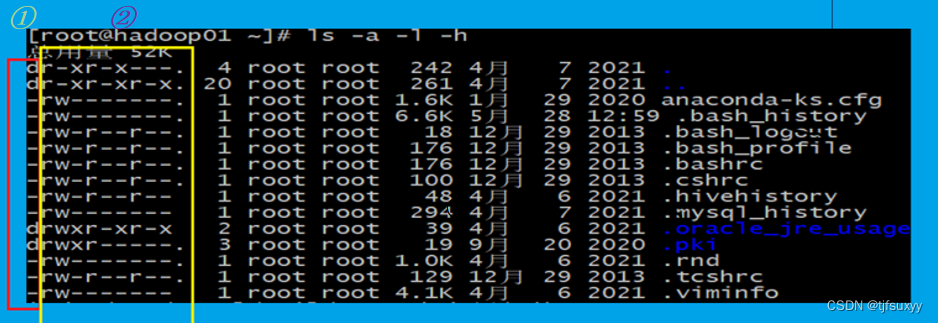
Où ① représente le type de fichier.
- - pour les dossiers ordinaires ;
- d est un dossier (répertoire) ;
- l est un lien logiciel (lien symbolique) ;
Note:
Un lien symbolique (lien symbolique, lien symbolique) est un chemin pointant vers un autre fichier ou répertoire. Un lien symbolique est similaire à un raccourci dans le système d'exploitation Windows.
Un lien physique consiste à créer un nouveau lien vers un fichier existant. Le lien est similaire à la méthode de copie dans le système d'exploitation Windows.
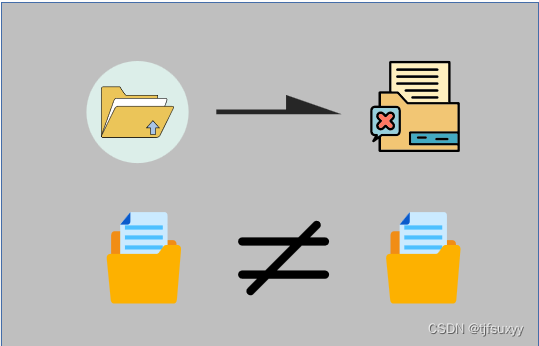
②Indiquez les autorisations

- Autorisation de lecture (r) : permet à l'utilisateur de lire le contenu du fichier, c'est-à-dire d'afficher le contenu du fichier.
- Autorisation d'écriture (w) : permet à l'utilisateur de modifier ou d'éditer le fichier, y compris d'écrire, d'ajouter ou de supprimer le contenu du fichier.
- Autorisations d'exécution (x) : autorisez l'utilisateur à exécuter le fichier, c'est-à-dire à l'exécuter en tant que programme exécutable.
analyse étendue
La commande ls génère des modules. En plus des modules d'autorisation mentionnés ci-dessus, les modules suivants sont dans l'ordre.
-
Module Hard Link Count : affiche le nombre de liens physiques associés à un fichier ou un répertoire.
-
Module Propriétaire : affiche le propriétaire d'un fichier ou d'un répertoire.
-
Module Groupe : affiche le groupe auquel appartient un fichier ou un répertoire.
-
Module Taille du fichier : affiche la taille du fichier, généralement en octets. Pour les répertoires, ce champ affiche la taille du répertoire lui-même.
-
Module Date et heure de modification : affiche la date et l'heure de la dernière modification d'un fichier ou d'un répertoire.
-
Module de nom de fichier/répertoire : affiche le nom d'un fichier ou d'un répertoire.
2.2 commande chmod
La commande chmod est utilisée pour modifier les autorisations des fichiers ou des répertoires. Son nom chmod est l'abréviation de « Change Mode », qui signifie « changement de mode ».
Syntaxe de base de la commande chmod : chmod [options] nom du fichier de signatures
Les options couramment utilisées sont les suivantes :
-R : appliquer de manière récursive les modifications d'autorisation à un répertoire et à ses sous-répertoires et fichiers.
Il existe deux formats de modèle courants : le modèle symbolique et le modèle numérique.
(1) Mode symbolique : le mode symbolique utilise des symboles pour représenter l'augmentation ou la diminution des autorisations.
Son format de base : nom du fichier d'autorisation du symbole utilisateur chmod

(2) Mode numérique : le mode numérique utilise trois nombres octaux pour représenter une combinaison d'autorisations. Chaque numéro représente un ensemble d'autorisations, qui sont dans l'ordre les autorisations de propriétaire, les autorisations de groupe et d'autres autorisations d'utilisateur.
Son format de base : chmod numéro 1 numéro 2 numéro 3 nom de fichier
| nombre |
signification |
| 0 |
Sans aucune autorité, c'est --- |
| 1 |
Seulement x autorisations, à savoir --x |
| 2 |
Seulement avec la permission, c'est-à-dire -w- |
| 3 |
Uniquement les autorisations w et x, c'est-à-dire -wx |
| 4 |
Seulement r autorisation, c'est-à-dire r... |
| 5 |
Uniquement les autorisations r et x, c'est-à-dire rx |
| 6 |
Uniquement les autorisations r et w, c'est-à-dire rw - |
| 7 |
Avoir toutes les autorisations , c'est-à-dire rw x |
2.2 commande chgrp
La commande chgrp permet de changer le groupe auquel appartient un fichier ou un répertoire. Son nom chgrp est l'abréviation de « Change Group », qui signifie « changer de groupe ».
Syntaxe de base de la commande chgrp : chgrp [options] nom de groupe fichier ou répertoire
Les options couramment utilisées sont les suivantes :
-R : modifie de manière récursive les groupes auxquels appartiennent les fichiers du répertoire spécifié et de ses sous-répertoires.
2.3 commande chown
La commande chown permet de changer le propriétaire et le groupe d'un fichier ou d'un répertoire. Son nom chown est l'abréviation de " Change Owner ", qui signifie " changer de propriétaire ".
Syntaxe de base de la commande chown : chown [options] nom d'utilisateur [:nom du groupe] fichier ou répertoire
Les options couramment utilisées sont les suivantes :
-R : modifie de manière récursive les groupes auxquels appartiennent les fichiers du répertoire spécifié et de ses sous-répertoires.
2.4 commande sudo
La commande sudo est utilisée pour exécuter des commandes en tant que superutilisateur ou autre utilisateur spécifié. Son nom sudo est l'abréviation de « Superuser Do », qui signifie « exécuter en tant que super utilisateur ».
Syntaxe de base de la commande sodo : commande sudo [options]
Les options couramment utilisées sont les suivantes :
- -u Nom d'utilisateur : utilisateur, exécute la commande en tant qu'utilisateur spécifié.
- -i : connectez-vous, connectez-vous en tant qu'utilisateur root et exécutez la commande, de la même manière que vous utilisez sudo pour exécuter la commande sous l'utilisateur root.
- -s : Shell, exécute la commande en tant qu'utilisateur root, mais conserve les variables d'environnement de l'utilisateur actuel.
- -l : Liste, répertorie la liste des commandes sudo que l'utilisateur actuel peut exécuter.
- -v : validez et actualisez l'autorisation sudo dans un certain laps de temps pour éviter de saisir des mots de passe à plusieurs reprises lors de l'exécution de plusieurs commandes sudo.
Analyse étendue :
Lorsqu'un utilisateur exécute sudoune commande, il suit généralement les étapes suivantes :
- Lorsqu'un utilisateur exécute
sudola commande, le système vérifie d'abord/etc/sudoersle fichier pour vérifier si l'utilisateur estsudoautorisé à exécuter la commande. Ce fichier définit quels utilisateurs ou groupes d'utilisateurs peuvent exécuter des commandes en tant que superutilisateur. - Si l'utilisateur est autorisé à exécuter
sudola commande, le système lui demandera de saisir son mot de passe pour vérification. Pour des raisons de sécurité, le mot de passe ne s'affichera pas à l'écran lors de sa saisie. - Après avoir saisi le mot de passe, le système vérifiera l'exactitude du mot de passe. Si la vérification du mot de passe réussit, le système marquera l'utilisateur comme authentifié dans un certain laps de temps (la valeur par défaut est de 5 minutes), ce qui signifie que l'utilisateur n'a pas besoin de saisir à nouveau le mot de passe pendant cette période pour exécuter d'autres commandes
sudo. - Après une vérification réussie, le système exécute la commande spécifiée par l'utilisateur en tant que superutilisateur (root).
- Une fois l'exécution de la commande terminée, les résultats sont renvoyés à l'utilisateur.
Dans les systèmes Linux, /etc/sudoersles fichiers sont utilisés pour sudoconfigurer les paramètres d'autorisation pour les commandes. Modifiez ce fichier pour ajouter des autorisations utilisateur ou modifier les paramètres d'autorisation existants. Cependant, une attention particulière doit être portée. Avant de modifier /etc/sudoersle fichier, il n'est pas recommandé d'utiliser vim. Utilisez plutôt visudodes commandes pour éditer le fichier. En quittant la page de modification, le système vérifiera la syntaxe du fichier /etc/sudoers. par lui-même pour garantir l'exactitude de la syntaxe et éviter d'éventuelles erreurs.
Voici /etc/sudoersles étapes générales et l'analyse pour modifier les fichiers et ajouter des paramètres d'autorisation utilisateur :
(1) Exécutez la commande suivante pour modifier /etc/sudoersle fichier.
[root@hadoop01 ~]# sudo visudo(2) Appuyez sur la flèche vers le bas (« ↓ ») pour rechercher et localiser la partie de configuration suivante.
## Allow root to run any commands anywhere
root ALL=(ALL) ALL
## Allows members of the 'sys' group to run networking, software,
## service management apps and more.
# %sys ALL = NETWORKING, SOFTWARE, SERVICES, STORAGE, DELEGATING, PROCESSES, LOCATE, DRIVERS
## Allows people in group wheel to run all commands
%wheel ALL=(ALL) ALL
## Same thing without a password
# %wheel ALL=(ALL) NOPASSWD: ALL| paramètre | signification |
| racine TOUT = (TOUS) TOUS |
|
| %roue TOUT=(TOUS) TOUS |
|
| #%roue ALL=(TOUS) NOPASSWD : TOUS |
|
(3) Ajoutez de nouveaux paramètres d'autorisation utilisateur.
Ajouter des autorisations utilisateur ou modifier les autorisations existantes Format de base : commande username host=(user:group)
username: Le nom d'utilisateur auquel les autorisations doivent être accordées.host: paramètre facultatif qui spécifie le nom d'hôte sur lequel la commande peut être exécutée.user:group: paramètre facultatif qui spécifie l'utilisateur et le groupe d'utilisateurs sous lesquels la commande peut être exécutée.command: Spécifie une commande ou un ensemble de commandes pouvant être exécutées.
Sous visudol'éditeur, appuyez sur la touche "i" pour passer en mode édition. Ajoutez sous la colonne "root ALL=(ALL) ALL"
"Nom d'utilisateur ALL=(ALL) ALL", puis appuyez sur ESC pour revenir et entrez ":wq" pour enregistrer et quitter le fichier.
Pour plus de détails, veuillez vous référer à : http://c.biancheng.net/view/851.html